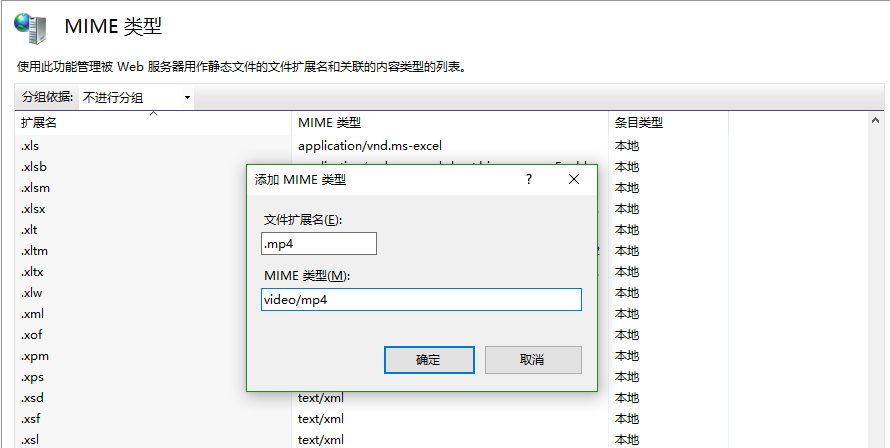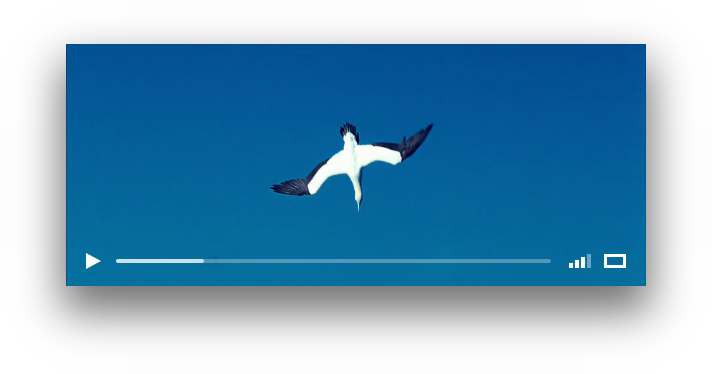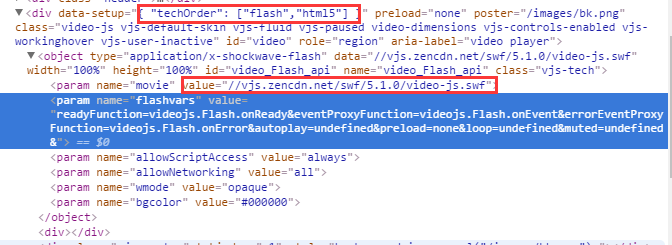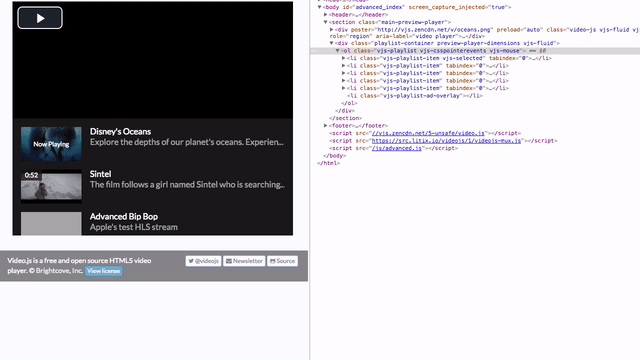H5視訊播放庫video.js介紹
原文地址:http://www.mamicode.com/info-detail-1503980.html
看下預設例子:

<head>
<title>Video.js | HTML5 Video Player</title>
<link href="http://vjs.zencdn.net/5.0.2/video-js.css" rel="stylesheet">
<script src="http://vjs.zencdn.net/ie8/1.1.0/videojs-ie8.min.js"></script>
<script src="http://vjs.zencdn.net/5.0.2/video.js"></script>
</head>
<body>
<video id="example_video_1" class="video-js vjs-default-skin" controls preload="none" width="640" height="264" poster="http://vjs.zencdn.net/v/oceans.png" data-setup="{}">
<source src="http://vjs.zencdn.net/v/oceans.mp4" type="video/mp4">
<source src="http://vjs.zencdn.net/v/oceans.webm" type="video/webm">
<source src="http://vjs.zencdn.net/v/oceans.ogv" type="video/ogg">
<track kind="captions" src="../shared/example-captions.vtt" srclang="en" label="English"></track>
<!-- Tracks need an ending tag thanks to IE9 -->
<track kind="subtitles" src="../shared/example-captions.vtt" srclang="en" label="English"></track>
<!-- Tracks need an ending tag thanks to IE9 -->
<p class="vjs-no-js">To view this video please enable JavaScript, and consider upgrading to a web browser that <a href="http://videojs.com/html5-video-support/" target="_blank">supports HTML5 video</a></p>
</video>
</body>
controls表示控制條,prload:預載入,poster表示最初的顯示的圖片。data-set支援用json來設定一些引數。source不用說了,track指的是字幕。
這樣子就出來了,但是在實際中我們還有其他需求。
不要字幕:
需要應用novtt的js,在demo的alt檔案中。這樣視訊控制條中就不會出現字母的選擇。當然你不再需要頁面中的track元素了。
<link href="~/js/video-js-5.11.4/alt/video-js-cdn.min.css" rel="stylesheet" />
<script src="~/js/video-js-5.11.4/alt/video.novtt.min.js"></script>
寬高自適應:
開始用css自己設定,發現怎麼都沒有效果。視訊元素不同於一般的元素,需要通過設定內在元素的比率來做到響應式的寬高。video.js提供了兩種方式。
js:設定一個fluid為true。
var player = videojs(‘video‘, { fluid: true }, function () {
console.log(‘Good to go!‘);
this.play(); // if you don‘t trust autoplay for some reason
})
但這個還需要給video元素設定一個起始的寬高,不然開始的圖片看不見。
css:可以直接新增樣式。有三種 .vjs-fluid,.vjs-4-3,.vjs-16-9 第一種它會自動計算,後面兩種指定比率。 樣式也需要設定起始寬高才能顯示圖片
<video id="video" class="video-js vjs-default-skin vjs-fluid" poster="http://vjs.zencdn.net/v/oceans.png" width="375" height="200" controls preload="none"
data-setup=‘{ "html5" : { "nativeTextTracks" : false } }‘>
<source src="@Model.Url" type="video/mp4">
<p class="vjs-no-js"> 播放視訊需要啟用 JavaScript,推薦使用<a href="http://videojs.com/html5-video-support/" target="_blank">支援HTML5</a>的瀏覽器訪問。</p>
</video>
事件關注:
我們一般關注開始,暫停,結束這三個事件
var player = videojs(‘video‘, { }, function () {
console.log(‘Good to go!‘);
//this.play(); // if you don‘t trust autoplay for some reason
});
player.on(‘play‘, function () {
console.log(‘開始/恢復播放‘);
});
player.on(‘pause‘, function () {
console.log(‘暫停播放‘);
});
player.on(‘ended‘, function () {
console.log(‘結束播放‘);
});
還有更新事件:
player.on(‘timeupdate‘, function() {
console.log(player.currentTime());
});
可以通過判斷當前時間和總時間是否相等來判斷視訊是否結束:
player.on(‘timeupdate‘, function () {
// 如果 currentTime() === duration(),則視訊已播放完畢
if (player.duration() != 0 && player.currentTime() === player.duration()) {
// 播放結束
}
});
有前輩指出在ended事件在安卓裝置上沒有正確觸發(先備著)。
MIME型別設定
預設的iis MIME設定是沒有增加mp4型別的,會出現本地播放沒有問題,但是到了伺服器上就出404錯誤。這需要在iis中設定MIME:
常見視訊格式:
flv格式是加入關聯副檔名:.flv,內容型別:application/octet-stream
f4v格式是副檔名:.f4v,內容型別:application/octet-stream
mp4格式是副檔名:.mp4,內容型別:video/mp4
ogv格式是副檔名:.ogv ,內容型別:video/ogg
webm格式是副檔名:.webm,內容型別:video/webm
設定完重啟iis才能生效。
樣式自定義
官方給了一個codepen的地址 http://codepen.io/heff/pen/EarCt 可以編輯玩玩。 主要是播放按鈕,控制條和進度條。預設就是上面那樣。
Flash設定
Playback技 術用來在瀏覽器或外掛中播放視訊或音訊檔案,如果是h5會使用video或audio元素,如果是flash,會定義一個flash播放器。不止 flash,還支援Silverlight、Quicktime等技術播放。可以在元素中直接定義data-setup。指定支援的技術。
<video data-setup=‘{"techOrder": ["html5", "flash", "other supported tech"]}‘
或者使用JavaScript:
videojs("videoID", {
techOrder: ["html5", "flash", "other supported tech"]
});
這裡預設的規則是,會用第一項技術去播放,不行再使用後面的選項。比如上方html5寫在第一位,就會用html5播放所有的視訊。如果我們想flash優先,放在前面即可:
data-setup=‘{ "techOrder": ["flash","html5"] }‘
在頁面元素中你會發現,video.js給我們使用的flash物件了。
自動播放:
給video元素加上autoplay屬性,或者在js中加入autoplay:true
<video id="video" autoplay poster="/images/bk.png" width="375" height="200" controls preload="none" > </video>
或
var player = videojs(‘video‘, { autoplay:true }, function () {
console.log(‘Good to go!‘);
//this.play(); // 保險你還可以主動呼叫play()
});
自動播放總讓人討厭,反之就是刪除autoplay屬性或設定為false。
其他:
video.js支援擴充套件外掛,用起來很方便。
//定義一個外掛
function examplePlugin(options) {
this.on(‘play‘, function (e) {
console.log(‘playback has started!‘);
});
}
//註冊
videojs.plugin(‘examplePlugin‘, examplePlugin);
// 使用
player.examplePlugin({ exampleOption: true });
官方文件:
參考部落格:
http://www.tuicool.com/articles/7jYvQrR
http://blog.videojs.com/Video-js-5-s-fluid-mode-and-playlist-picker/
http://alistapart.com/article/creating-intrinsic-ratios-for-video